PDF dokumentā var būt dažāds saturs, tostarp attēli, kurus var izmantot dažādiem mērķiem. Bieži vien PDF dokumentā ietvertie attēli ir nepieciešami prezentācijām, ziņojumiem vai radošiem projektiem. Par laimi, ir vienkārša metode, kā ar dažiem klikšķiem iegūt visus attēlus no PDF faila. Šajā rokasgrāmatā es soli pa solim izskaidrošu, kā iegūt attēlus.
Galvenie secinājumi
- Izmantojot Adobe Acrobat, varat viegli izvilkt attēlus no PDF dokumentiem.
- Galvenā poga ir atrodama izvēlnē "Pielāgot ātros rīkus".
- Jūs varat pielāgot eksportēto attēlu kvalitāti.
Soli pa solim
Vispirms jāatver Adobe Acrobat un jāizvēlas PDF dokuments, no kura vēlaties izvilkt attēlus. Kad dokuments ir atvērts, varat veikt nākamos soļus.
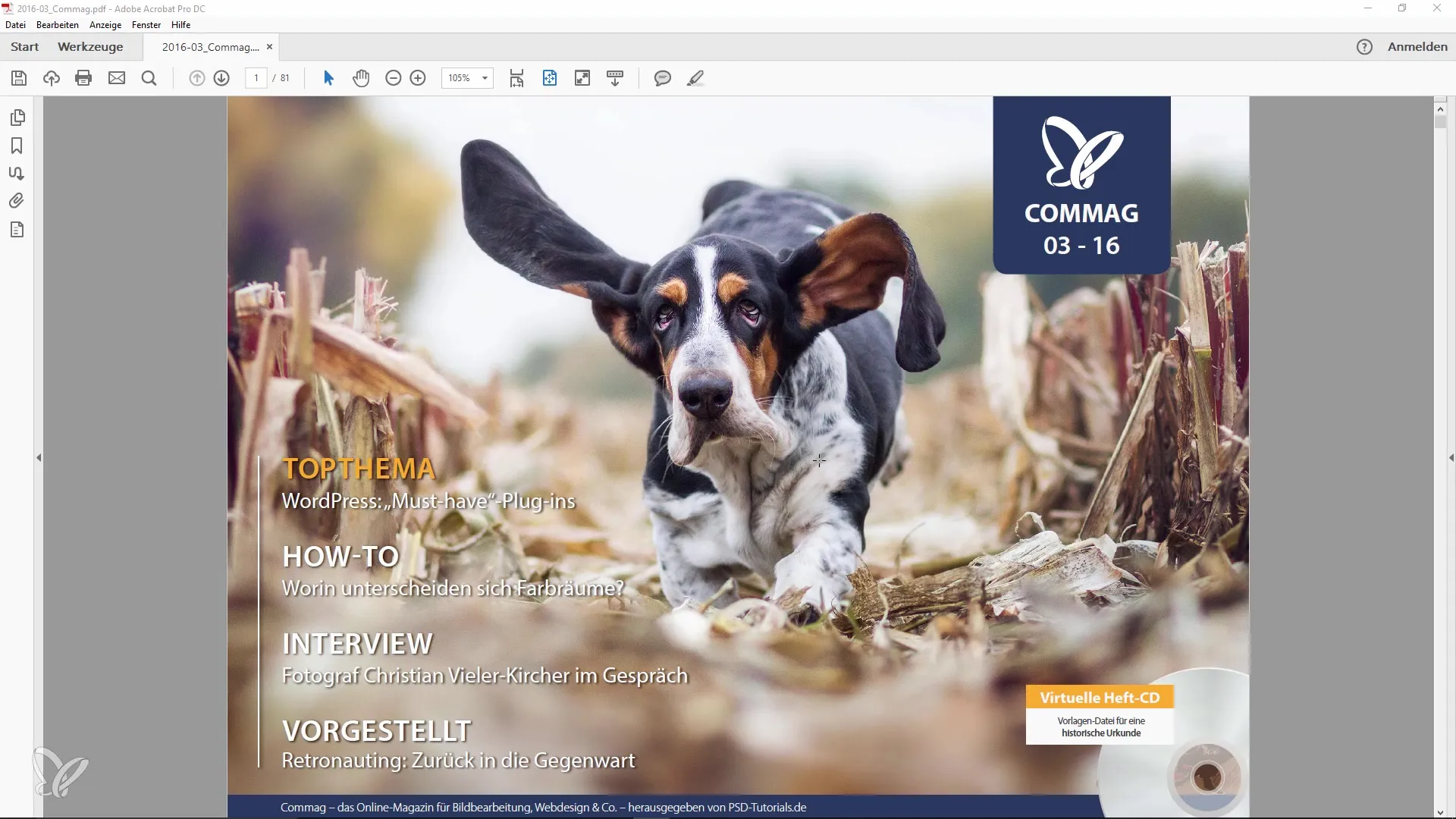
Tagad noklikšķiniet uz dokumenta ar peles labo pogu. Atvērsies izvēlne, kurā redzēsiet dažādas opcijas. Izvēlieties opciju "Pielāgot ātro rīku".
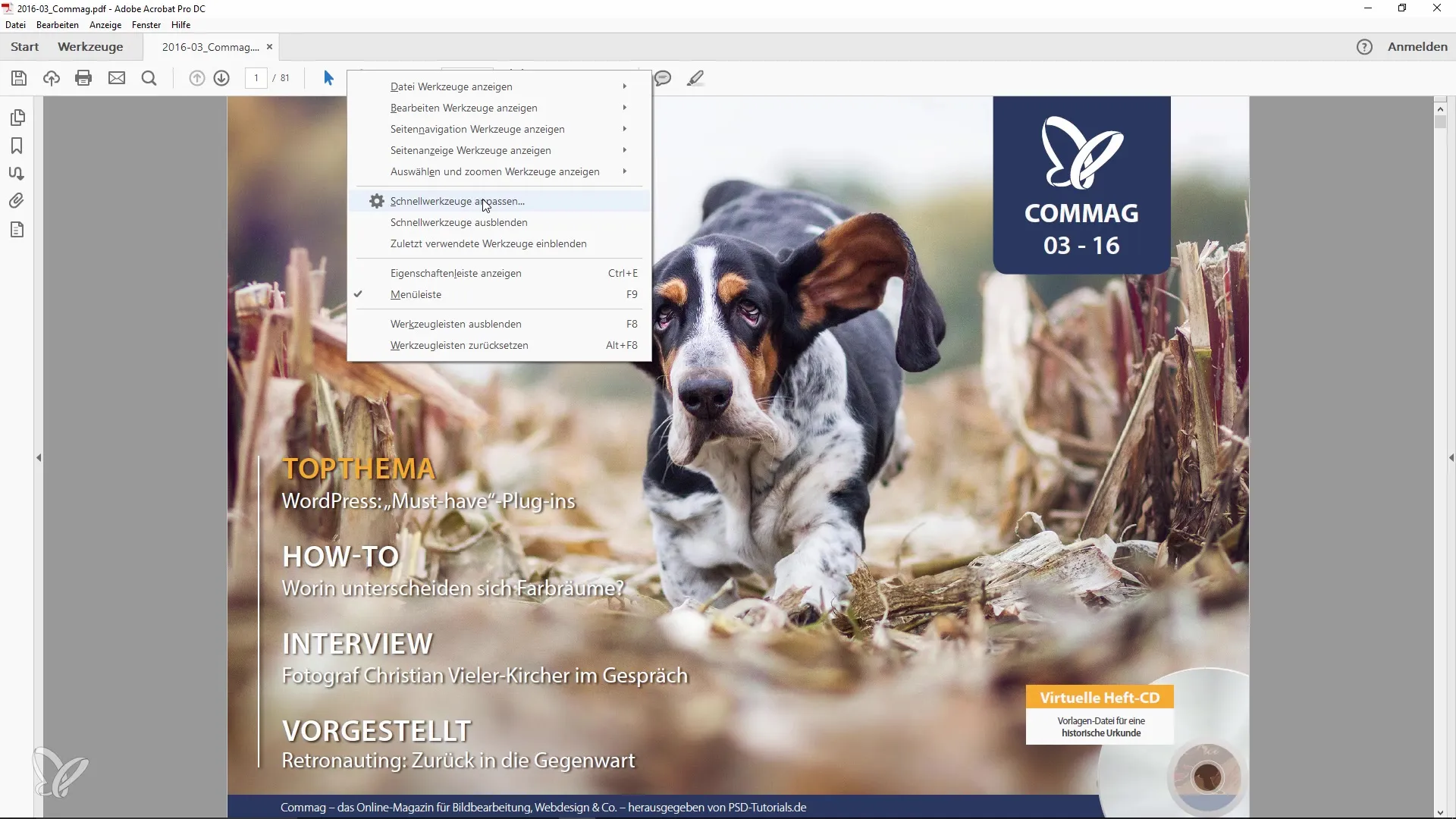
Kad esat noklikšķinājis uz "Pielāgot ātro rīku", ritiniet uz leju līdz apgabalam "Saglabāt un eksportēt". Šeit atradīsiet īpašu pogu ar nosaukumu "Eksportēt visus attēlus".
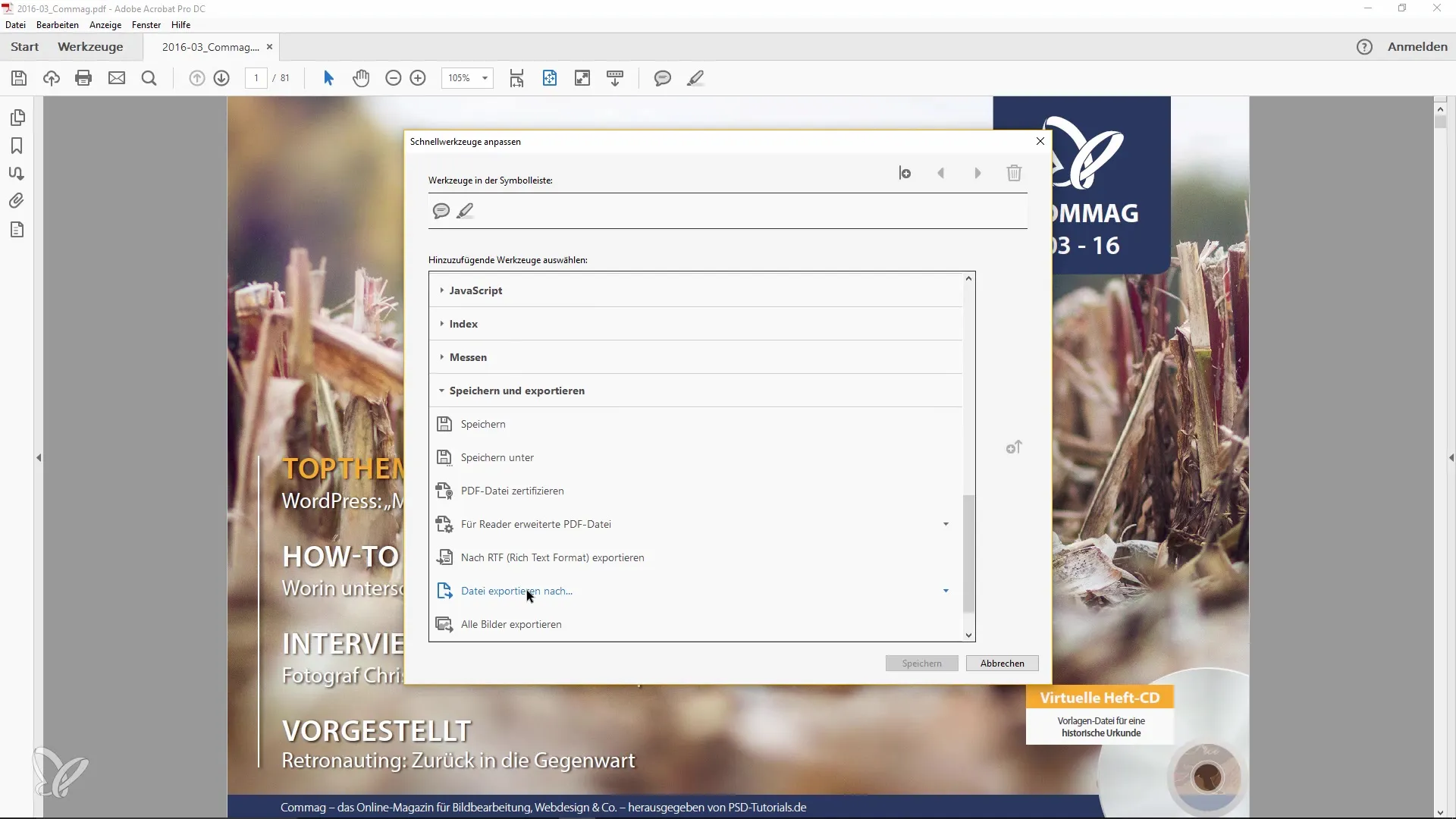
Ja poga "Eksportēt visus attēlus" nav redzama, varat to pievienot. To atradīsiet tajā pašā sarakstā. Vienkārši noklikšķiniet uz tās, un tā tiks integrēta jūsu rīku kastē, kur to varēsiet izmantot, vienkārši noklikšķinot uz tās.
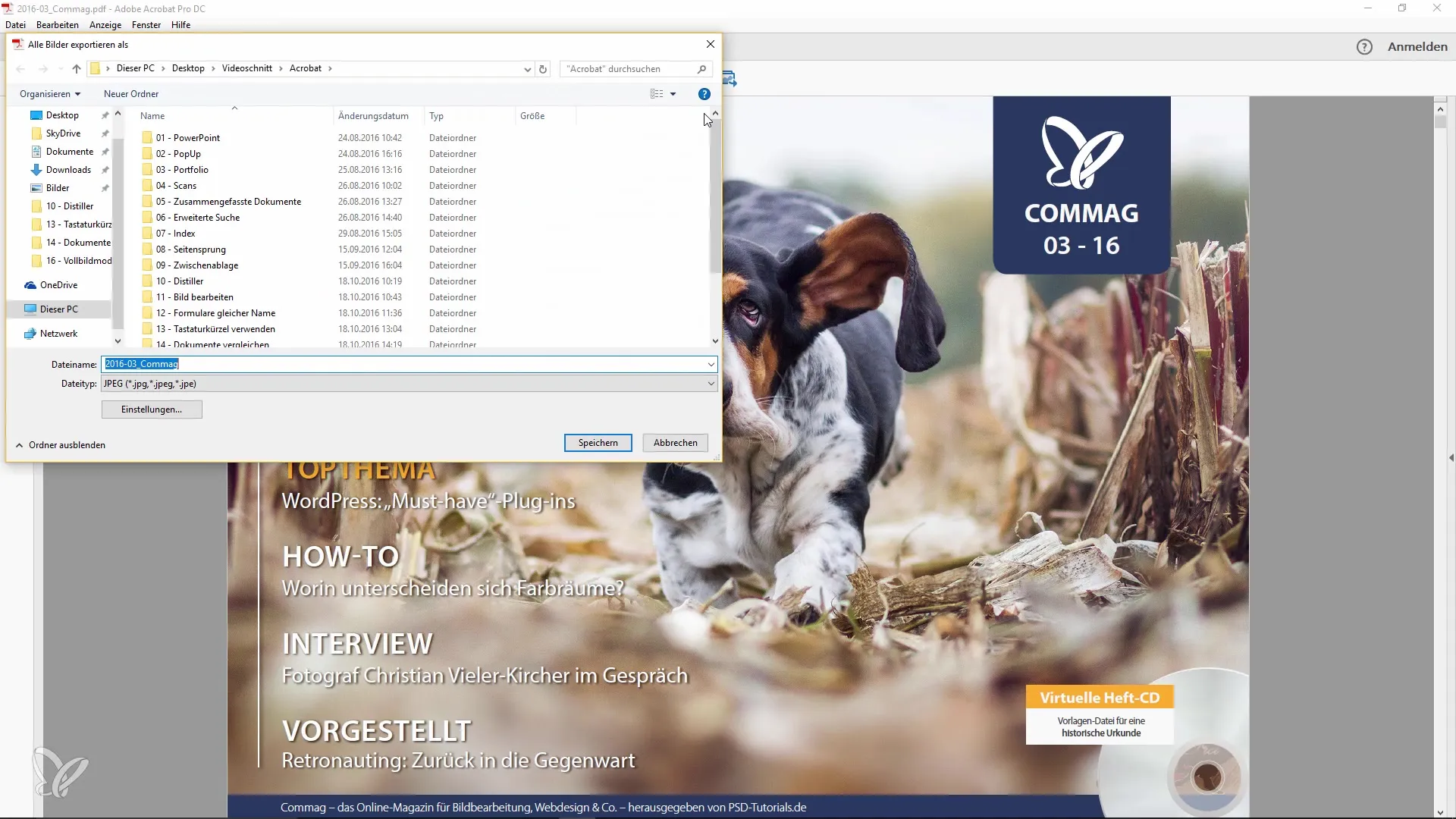
Tagad ir pienācis laiks ar klikšķi apstiprināt, ka vēlaties izņemt visus attēlus no PDF dokumenta. Tagad varat arī izveidot jaunu mapi vai izvēlēties esošo mapi, lai saglabātu attēlus.
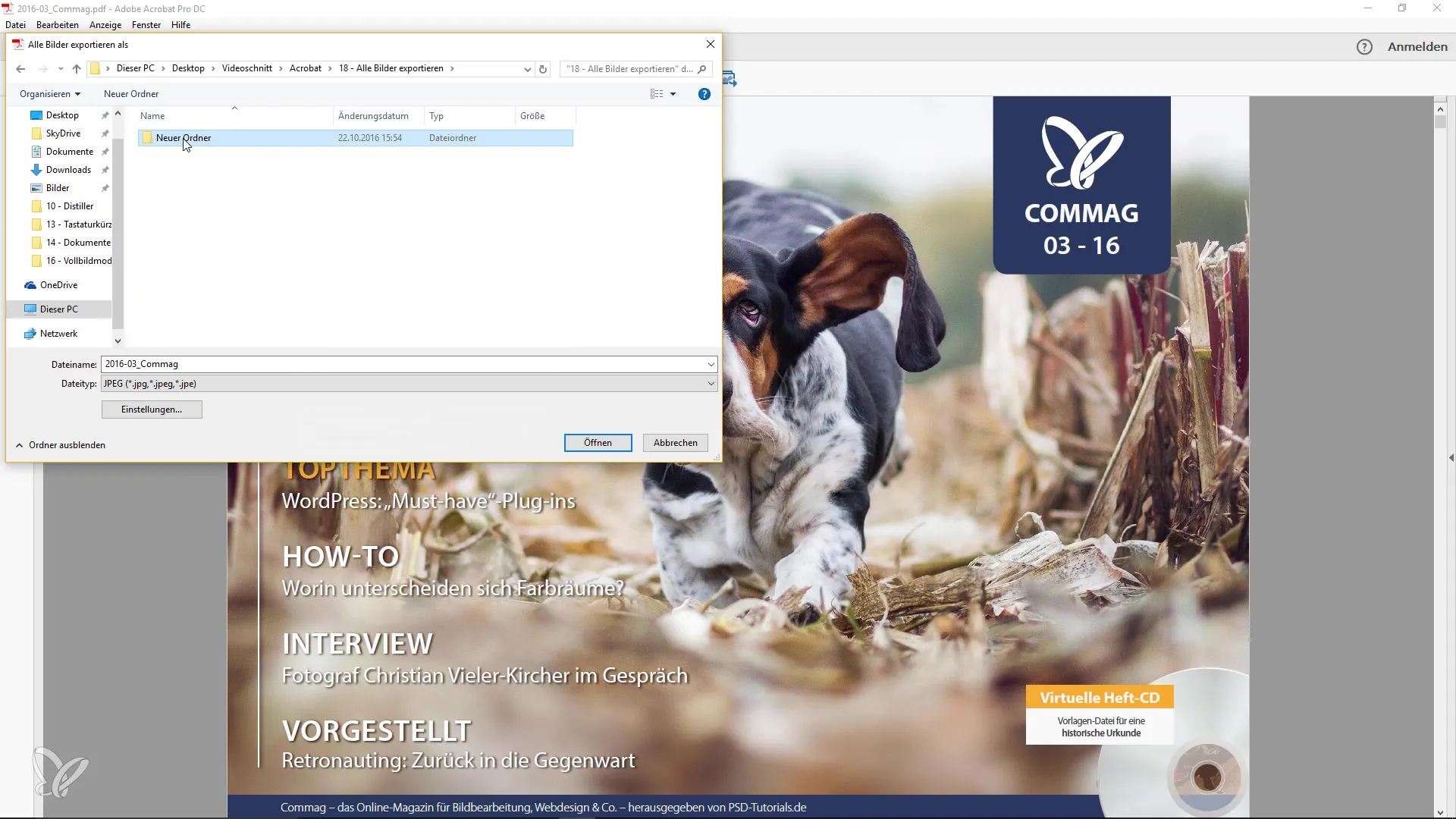
Kad esat izvēlējies galamērķa mapi, varat iestatīt attēlu kvalitāti. Šie kvalitātes iestatījumi ietekmē to, cik asi un detalizēti būs eksportētie attēli. Pārliecinieties, ka šeit esat izdarījis pareizo izvēli.
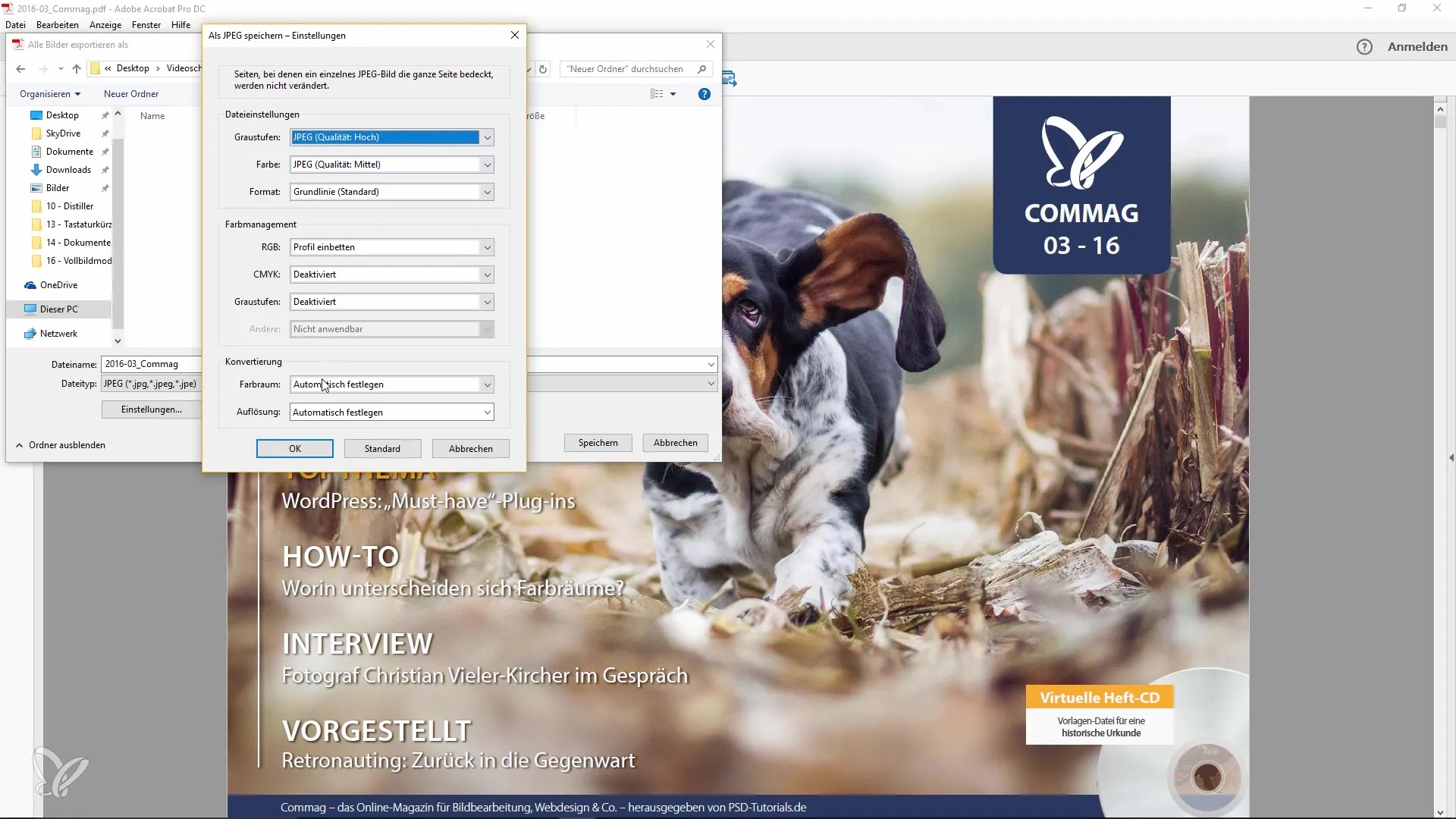
Kad iestatījumi ir veikti, noklikšķiniet uz "Saglabāt". Tagad programma sāks attēlu eksportēšanu. Jūs redzēsiet, ka visi attēli tiek pārsūtīti uz izvēlēto mapi.
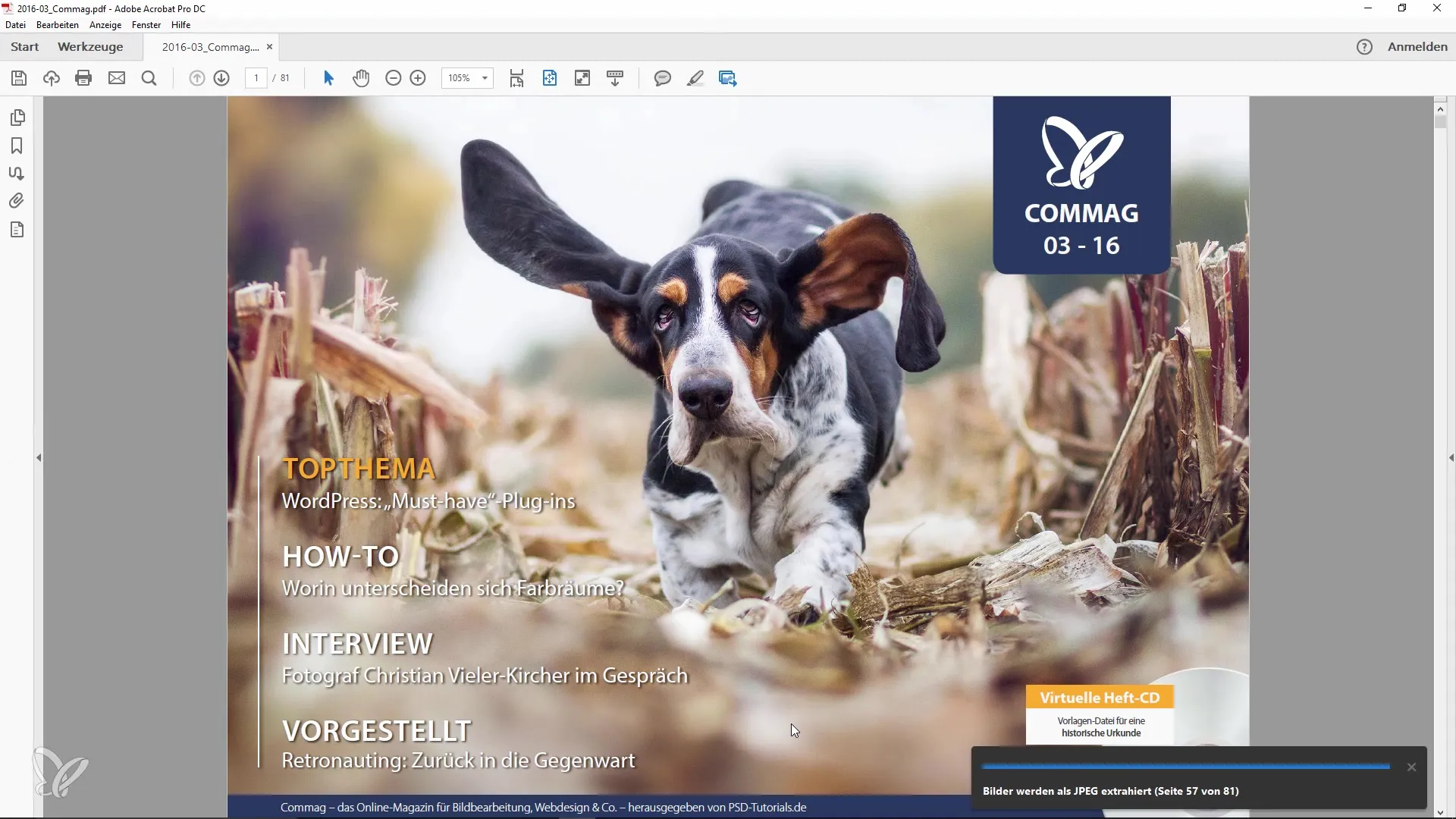
Kad eksports ir pabeigts, atveriet galamērķa mapi, lai pārbaudītu, vai viss ir noticis, kā plānots. Jums vajadzētu atrast visus attēlus, kas bija iekļauti sākotnējā PDF failā.
Aplūkojiet eksportētos attēlus jaunajā mapē. Tagad tur vajadzētu būt attēlu kolekcijai, kas iepriekš bija saglabāti PDF failā. Tagad esat izdarījis visu, kas jādara, un varat izmantot attēlus savos projektos.
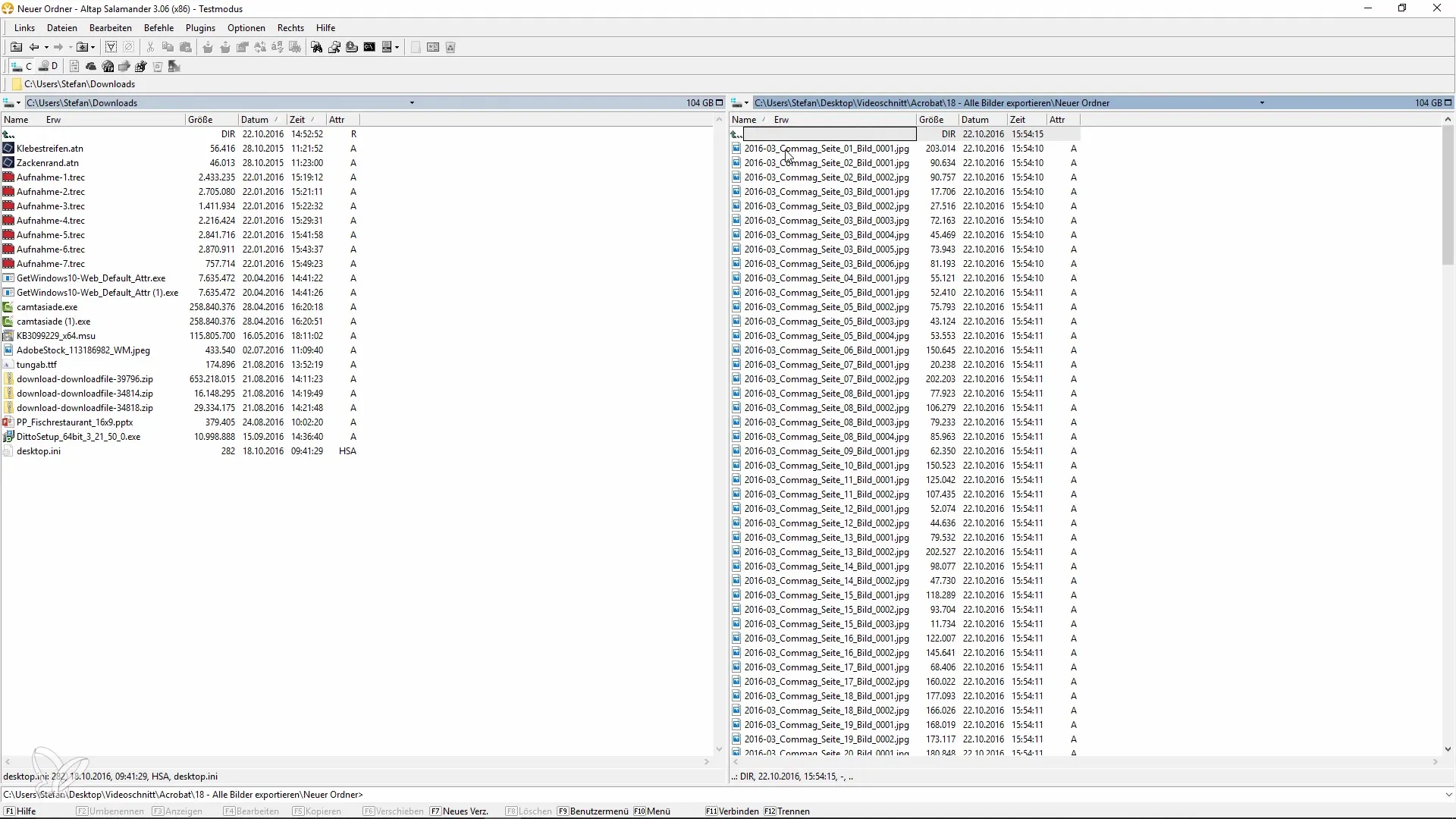
Kopsavilkums - efektīva attēlu iegūšana no PDF failiem
Šajā rokasgrāmatā esmu parādījis, kā dažos vienkāršos soļos iegūt visus attēlus no PDF faila. To veic, izmantojot Adobe Acrobat funkciju "Eksportēt visus attēlus", un jūs varat izvēlēties, kur attēli tiks saglabāti un kādā kvalitātē tie tiks eksportēti.


